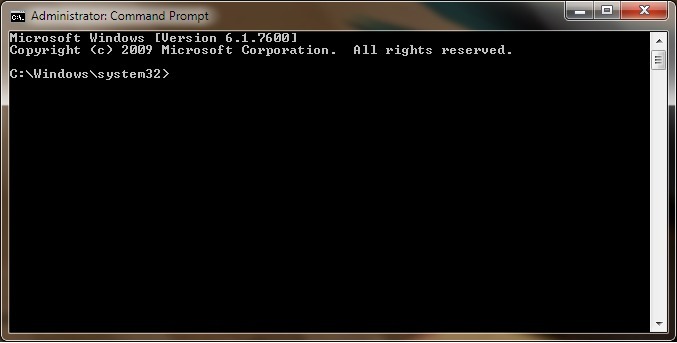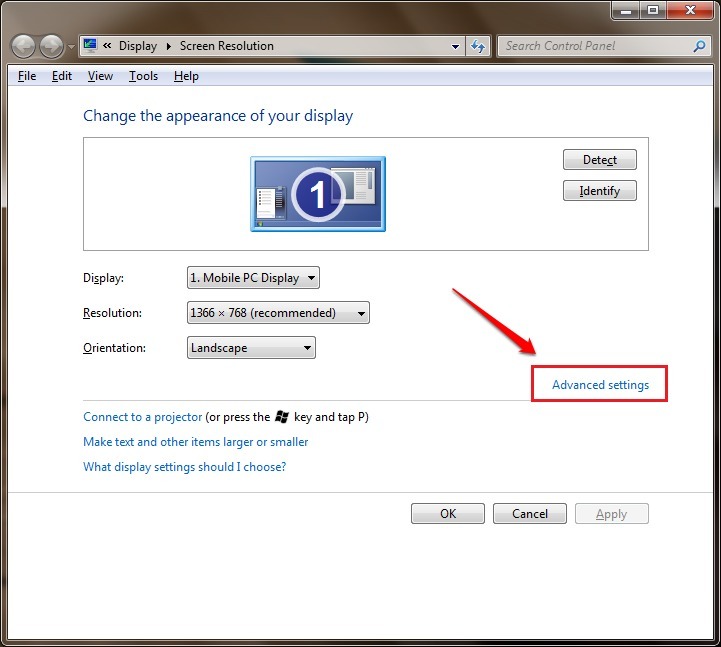으로 Nithindev
Windows에서 UAC (사용자 계정 컨트롤) 수준을 변경하는 방법: – 우리는 사용자 계정 컨트롤 프롬프트 Windows에서. 이 프롬프트 창은 관리자 권한이 필요한 앱을 설치할 때 나타납니다. 관리자 승인이 필요한 일부 중요한 시스템 설정을 변경할 때도 나타납니다. 이 기능은 시스템을 계속 제어하는 데 도움이됩니다. 이 기능은 Windows Vista에서 도입되었습니다. 이것은 Windows의 핵심 보안 기능이었습니다. 이 기능은 컴퓨터에 대한 무단 변경을 방지하기 위해 통합되었습니다. 이러한 변경은 앱, 바이러스 또는 다른 사용자에 의해 시작될 수 있습니다. 따라서이 기능은 시스템의 모든 변경 사항이 관리자의 권한으로 이루어 지도록합니다. 보안을 위해이 기능을 켜는 것이 좋습니다. 하지만 UAC 프롬프트가 싫증이 나면 레벨을 변경하거나 끌 수 있습니다. Windows에서 UAC 수준을 변경하는 간단한 방법을 배우려면 계속 읽으십시오.
- 에 머리 제어판-> 시스템 및 보안-> 사용자 계정 컨트롤 설정 변경 열기 위해 사용자 계정 제어 설정.
- 또한, 당신은 시작할 수 있습니다 사용자 계정 컨트롤 설정 타이핑하여 UAC 검색 상자에서.

- 이제 사용자 계정 컨트롤 창이 시스템에 열립니다. 창에는 슬라이더를 조정하여 UAC 설정. 기본적으로 앱이 변경을 시도 할 때만 알림을받습니다.

- 4 가지 레벨 중 하나를 전환 할 수 있습니다. 에서 항상 알림 레벨에서 앱이 시스템을 변경하거나 Windows 설정을 변경할 때 알림을받습니다.

- 에서 알리지 않음 시스템에서 발생하는 변경 사항에 대한 알림을받지 못하므로 권장하지 않습니다.

- 슬라이더를 필요한 위치로 이동 한 후 확인 단추. 설정된 이전 UAC 레벨에 따라 사용자 계정 제어 프롬프트 조치를 확인합니다.
변경 사용자 계정 제어 레벨은 Windows에서 간단한 작업입니다. 기사가 재미 있었기를 바랍니다.